Google One bietet Ihnen Online-Cloud-Speicher, der überall funktioniert Google Drive, Google Fotos und Gmail. Wenn Ihnen das irgendwie bekannt vorkommt, liegt das daran, dass Google One früher als kostenpflichtiger Speicher für Google Drive bekannt war und es ihn seit 2018 gibt. Gerade jetzt, mit Google Drivekönnen Sie weiterhin 15 GB kostenlosen Speicherplatz für Ihre Fotos und Dateien erhalten. Wenn Sie jedoch mehr möchten, müssen Sie Google One abonnieren.
Inhalt
- Ist Google One nicht dasselbe wie Google Drive?
- So melden Sie sich bei Google One an
- Welche Vorteile bieten Google One-Pläne?
- Teilen Sie Ihren Google One-Plan mit Familienmitgliedern
- So ändern oder kündigen Sie Ihr Google One-Abonnement
Da sechs Abonnementstufen zur Auswahl stehen, von denen jede eine Reihe von Vorteilen bietet, kann es schnell zu Verwirrung kommen. Wir haben die harte Arbeit für Sie erledigt und erklären Ihnen die Kosten und Vorteile der einzelnen Stufen und erklären Ihnen, wie Sie ein Google One-Abonnement erhalten und kündigen.
Empfohlene Videos
Ist Google One nicht dasselbe wie Google Drive?
Am 1. Juni hat Google den unbegrenzten kostenlosen Speicherplatz in Google Drive auf 15 GB begrenzt. Wenn Sie also mehr Speicherplatz wünschen, ist Google One die Lösung. Sie können über die spezielle App oder alternativ über Ihren Browser auf Google One zugreifen. Bitte beachten Sie, dass Sie sich nicht bei Google One anmelden können, wenn Sie über ein Google-Geschäftskonto verfügen. Geschäftsnutzer benötigen für den Cloud-Speicher ein kostenpflichtiges Google Drive-Abonnement, da Google One nur mit Privatkonten kompatibel ist.
Verwandt
- Beste Google Pixel Fold-Hüllen: die 10 besten, die Sie kaufen können
- Beste Google Pixel 7a-Hüllen: die 12 besten, die Sie kaufen können
- Was ist Google Assistant? Hier ist die Anleitung, die Sie für den Einstieg benötigen
So melden Sie sich bei Google One an
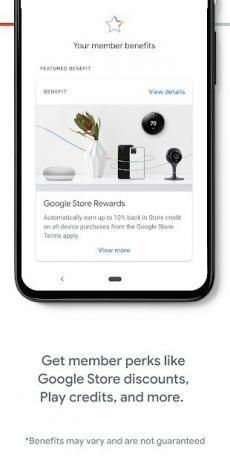
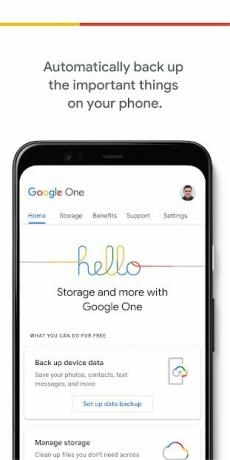
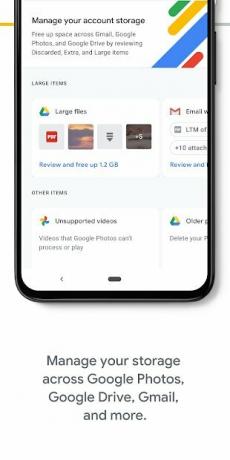
Die Anmeldung bei Google One ist schnell und einfach. Gehen Sie einfach zum Google One Rufen Sie die Website in Ihrem Browser auf und stellen Sie sicher, dass Sie bei dem Google-Konto angemeldet sind, das Sie verwenden möchten. Hier können Sie sehen, wie viel von Ihrem 15-GB-Speicher Sie verwendet haben und wofür Sie ihn verwendet haben. Sie können sich auch per anmelden Herunterladen der App.
Es stehen sechs Abonnementstufen zur Auswahl:
- 100 GB für 2 $ pro Monat oder 20 $ pro Jahr
- 200 GB für 3 $ pro Monat oder 30 $ pro Jahr
- 2 TB für 10 $ pro Monat oder 100 $ pro Jahr
- 10 TB für 100 $ pro Monat
- 20 TB für 200 $ pro Monat
- 30 TB für 300 $ pro Monat
Sobald Sie die gewünschte Stufe ausgewählt haben, verwendet Google die von Ihnen hinterlegte Karte, um Ihre Auswahl zu bestätigen. Schlag Abonnieren, und schon kann es losgehen.
Wir möchten darauf hinweisen, dass Sie wahrscheinlich keine 30 TB Speicherplatz benötigen, es sei denn, Sie speichern einen viel von Dateien und Videos. Wenn dies der Fall ist, lohnt es sich auf jeden Fall, danach zu suchen beste Cloud-Speicherdienste, da Google One möglicherweise nicht das günstigste ist.
Welche Vorteile bieten Google One-Pläne?
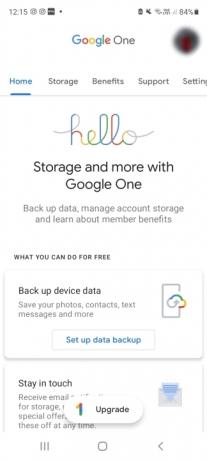
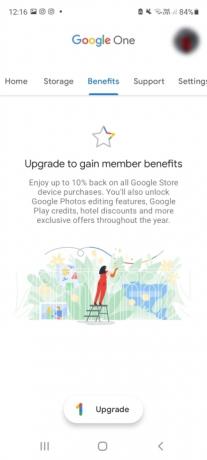
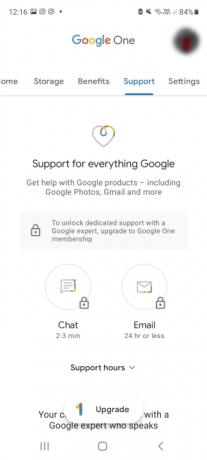
Jede Stufe hat ihre eigenen Vorteile und einige sind ziemlich süß. Wir werden diese für Sie aufschlüsseln, um Ihnen die Auswahl zu erleichtern.
Mit allen Google One-Plänen erhalten Sie:
- Support rund um die Uhr.
- Die Option, Pläne mit bis zu fünf Familienmitgliedern zu teilen.
- Rabatte auf Google Stadia, Hotels und andere exklusive Rabatte.
- Google Play-Guthaben.
- Automatische Sicherung der Fotos, Videos, Kontakte und Nachrichten Ihres Telefons.
Mit dem 200-GB-Plan erhalten Sie außerdem 3 % Cashback auf Einkäufe im Google Store. Wenn Sie sich für den 2-TB-Plan entscheiden, erhöht sich dieser auf 10 % Cashback – und Sie erhalten außerdem einen VPN von Google One für Ihr Telefon für zusätzliche Sicherheit im Internet. Sie können das VPN schnell aktivieren, indem Sie die App öffnen und nach unten scrollen Aktivieren
Die obersten drei Stufen bieten keine zusätzlichen Vorteile.
Um Ihre Vorteile anzuzeigen, öffnen Sie einfach die App und gehen Sie zu Vorteile Tippen Sie auf die Registerkarte und dann auf Erfahren Sie mehr neben dem Vorteil, an dem Sie interessiert sind.
Teilen Sie Ihren Google One-Plan mit Familienmitgliedern
Sie können Ihren Speicher mit bis zu fünf Familienmitgliedern teilen. So geht's:
- Gehen Sie in der Google One-App zu Einstellungen > Familieneinstellungen verwalten > Familiengruppe verwalten.
- Klopfen Familienmitglieder einladen.
- Tippen Sie auf die Plus Symbol.
- Fügen Sie die E-Mail-Adresse jedes Familienmitglieds hinzu und tippen Sie auf Schicken.
- Sie können Mitglieder auch schnell entfernen, indem Sie auswählen Mitglied entfernen neben ihrem Profilbild.
So ändern oder kündigen Sie Ihr Google One-Abonnement
Wenn Sie feststellen, dass Sie zu wenig oder zu viel Speicherplatz haben, können Sie Ihr Abonnement ganz einfach ändern. Gehen Sie in der App einfach auf Einstellungen > Mitgliedschaft ändern und wählen Sie die gewünschte Stufe aus. Wählen Sie auf der Google One-Website aus Lagerung im linken Menü und klicken Sie dann auf Holen Sie sich mehr Speicherplatz.
Um Ihre Mitgliedschaft ganz zu kündigen, gehen Sie einfach zu Einstellungen > Mitgliedschaft kündigen in der App oder auf der Google One-Website in Ihrem Browser.
Empfehlungen der Redaktion
- Die besten Android-Handys im Jahr 2023: die 16 besten, die Sie kaufen können
- Die besten OnePlus-Telefone im Jahr 2023: die 6 besten, die Sie kaufen können
- Die besten Displayschutzfolien für das Google Pixel 7a: Die derzeit sechs besten
- Bixby vs. Google Assistant: Welche KI ist besser für Sie?
- Ihr Google One-Plan hat gerade zwei große Sicherheitsupdates erhalten, um Ihre Sicherheit im Internet zu gewährleisten
Werten Sie Ihren Lebensstil aufDigital Trends hilft Lesern mit den neuesten Nachrichten, unterhaltsamen Produktrezensionen, aufschlussreichen Leitartikeln und einzigartigen Einblicken, den Überblick über die schnelllebige Welt der Technik zu behalten.



